Die PB 6 unterstützt verschiedene Schnittsysteme, zum Beispiel EasyCut, Multitrack, Easytrack, usw. Detaillierte Angaben, wie diese Produkte zu verwenden sind, ist den entsprechenden Handbüchern zu entnehmen. Im Folgenden ist die Schnittstelle zu den Produkten erklärt.
Jeder Titel der Planning Base sowie jedes Element des Main Schedulers, welche eine Audio-Datei enthalten, können vorgehört und in ein Schnittsystem importiert werden. Dazu finden sich einerseits die entsprechenden Befehle im Hauptmenü unter [Datensatz | Audio | ... ] oder direkt in der Symbolleiste:
![]()
Audio-Player
Mit den üblichen Knöpfen kann Audio in dem gewählten Player (abhängig von der Konfiguration) vorgehört werden. Die folgenden Funktionen stehen zur Verfügung
•Play
•Schnelllauf zurück
•Schnelllauf vorwärts
•Pause
•Stop
•Play Hook (Springt die Refrain1-Marke an)
•Play Ende
Das Symbol mit der Schere und Hüllkurve in der Symbolleiste öffnet das Schnittsystem und übergibt den selektierten Titel aus der Event Base. Dieser kann im Schnittsystem weiterverarbeitet werden.
Auf diesem Symbol kann mit der rechten Maustaste ein Kontexmenü sichtbar gemacht werden. Hier kann ausgewählt werden, ob bei der Rückkehr aus dem Schnittsystem die dort gesetzten Marken mit übernommen werden sollen oder nicht.
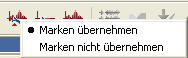
Die aktuelle Einstellung ist im Symbol sichtbar:
Symbol |
Bedeutung |
|
Marken übernehmen |
|
Marken nicht übernehmen |
Welche Einstellung nach dem Start der Planning Base standardmässig aktiv ist, kann durch die INI-Einstellung IgnoreAllMarkenAfterCutSystem festgelegt werden.
Schneiden ohne Take
Das Symbol mit der Schere ohne Hüllkurve öffnet das Schnittsystem, ohne allerdings einen Titel zu übergeben.
Speichern in der Planning Base
Kehrt der Benutzer aus dem Schnittsystem in die Planning Base zurück (Vorgang ist abhängig vom Schnittsystem, siehe entsprechende Dokumentation), wird der Benutzer gefragt, ob er das Audio zum aktuellen Titel ohne Audio (oder bei einer Meldung) hinzufügen oder eine Kopie des aktuellen Titels anlegen will.
•Neu öffnet den Eigenschaften-Dialog so, wie wenn ein neuer Datensatz erfasst wird. Alle Felder sind leer und müssen, wo nötig, vom Benutzer eingegeben werden.
•Kopie bedeutet, dass der Eigenschaften-Dialog mit den Daten des selektierten Titels geöffnet wird. Beim Speichern wird daraus dann ein neuer Titel erzeugt.
Folgende Titel-Eigenschaften werden nicht übernommen:
- MarkenSets
- ZusatzInfo -> wenn beim TiZusatzFeld2 nur ein Feld definiert ist
- ArchivNr -> wenn der Anwender kein Schreibrecht beim Fach zum kopierenden Element hat
- SystemNr
•Hinzufügen kann ausgewählt werden bei einem Titel ohne Audio oder bei einer Meldung. Dabei wird der selektierte Titel geöffnet und beim Speichern dann das Audio hinzugefügt. Bei einer Meldung wird das Audio Icon noch im Text hinzugefügt.
Der Benutzer hat die Möglichkeit, die Eigenschaften abzuändern und den neuen Titel anschliessend zu speichern.
Zudem kann je nach INI-Einstellung noch ein Time Stretch und/oder Normalisieren auf das zu übernehmende Audio angewendet werden. Ob die Takelänge ändern aktiviert werden kann, hängt davon ab, ob im Schnittsystem Marken zu diesem Audio gesetzt wurden. Die Ziellänge kann dann nur im Bereich von ±15% angepasst werden (oder was bei TimestretchRange eingestellt ist). Und der Normalisierungswert darf von 0 bis -30dB betragen.
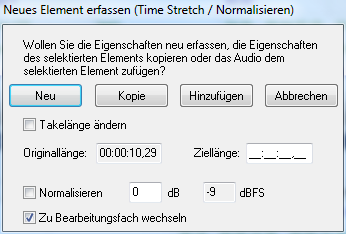
Wenn ein Bearbeitungsfach vom Benutzer eingestellt ist, erscheint noch eine weitere Auswahl-Box, wo der Benutzer festlegen kann ob nach diesem Dialog ins Bearbeitungsfach gewechselt werden soll.